步骤:
1、首先单击鼠标右键,在 新建—Microsoft Word 文档,创建新的空白文档;
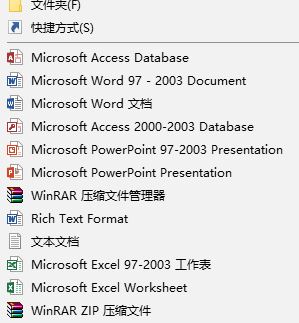
2、把你需要插入Word文档中的CAD文件放在桌面上,方便待会添加;

3、打开新建Word文档,在菜单栏中点击【插入】—【对象】这个命令,点击它,如图:
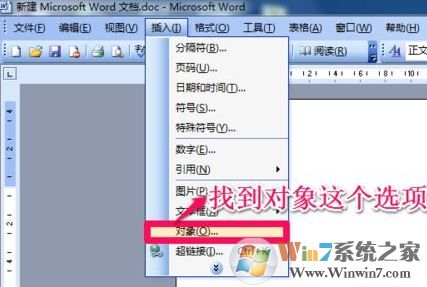
4、在对象这个新界面中,在左上方找到由文件创建 这个选项,在里面再找到浏览这个选项,选择你所要插入CAD文件的地址,如图:
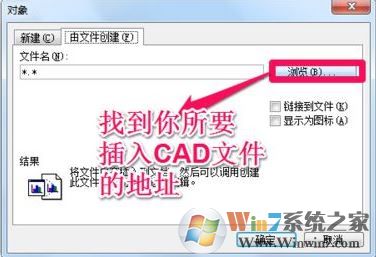
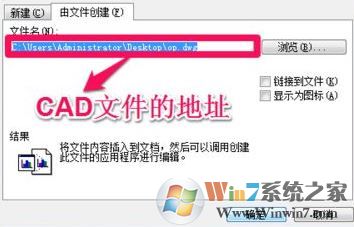
5、等待插入文件完成,插入完成之后,发现需要调整大小,根据你自www.xiuchufang.com己的需要,调整到合适的大小;

6、当所有的步骤完成后,您可以直接Ctrl+S保存文件或是在文件—保存命令;

通过上述操作即可完成cad图纸插入 word文档中了,方便了用户的查看.




